2345看圖王怎麼批量修改圖片尺寸?很多小夥伴都還不清楚吧,那麼針對這個問題以下就是關於2345看圖王批量修改圖片尺寸的方法教程了,感興趣的小伙伴趕快來看看吧。

1、首先我們點擊“打開圖片”,彈出查找圖片的頁面,我們選好一張圖片,點擊“打開”,進入2345看圖王頁面
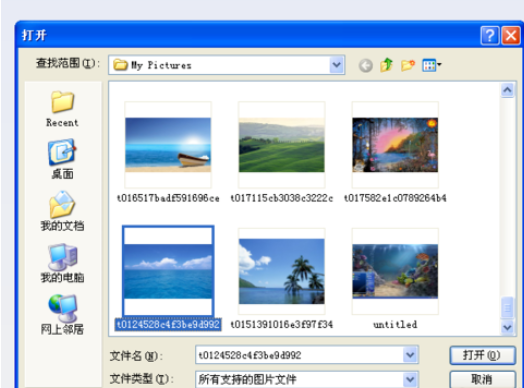

2、然後我們把滑鼠放在頁面的最下方,這時會彈出2345看圖王的工具欄,在工具列的右邊我們看到一個向上的箭頭(更多),如下圖所示

3、接著我們點擊“更多”,彈出更多選項的窗口,在窗口內我們看到有一項是“批量改尺寸”,見下圖

4、這個時候我們點擊“批量改尺寸”,進入“批量圖片轉換”頁面,見下圖,

5、接下來我們在頁面內看到有“添加”選項,我們點擊“添加”,彈出添加圖片的頁面,我們選擇好要添加的圖片,

6、現在我們選擇4張,然後點擊“打開”,回到批量圖片轉換的頁面,

7.我們看到左邊顯示有共5張待處理的圖片,我們看到在批量圖片轉換頁面的右邊有修改圖片尺寸的方式,見下圖標出區域

8.我們選擇第一種方式:鎖定寬高比例,我們現在在寬的後面輸入“500”,如下圖所示

9.接下來我們選好“圖片另存目錄和格式”後,點擊“開始轉換”,

10、這時彈出轉換完成的頁面,我們點擊“完成”,彈出圖片另存的文件夾,在文件夾中我們看到5張圖片的寬現在都是500,見下圖所示,5張圖片的批量改尺寸就完成了,是不是方便快捷很多?趕快來試試吧!

以上就是2345看圖王怎麼批量修改圖片尺寸的全部內容了, 希望能夠幫助到各位小夥伴。更多軟體相關的內容各位小夥伴可以關注,會一直帶給各位小夥伴們軟體的教學!如果你對此文章有爭議,可在評論區留言和小夥伴們一起討論。